Как исправить ошибку no such partition?
Для решения этой проблемы есть два способа – использование загрузочного Live CD дистрибутива Linux, либо загрузочный диск или флешка с Windows. При себе я имел только флешку с Windows. Но расскажу и о методе при помощи Linux.
Полезно: Как установить Ubuntu (Подробная инструкция)
Исправляем с помощью Linux
Возьмите загрузочный диск, можно и флешку с Linux, например, Mint, а может быть у вас есть Ubuntu. Создать такой носитель придется на другом компьютере. Загрузитесь с него. Теперь нам понадобится терминал, для этого зажимаем клавиши Ctrl+Alt+T. В терминале пишем команду:
sudo apt-get install lilo
Начинается загрузка пакета, а потом его установка, после чего вводим вот эту команду:
sudo lilo -M /dev/sda mbr
Хочу заметить, что для установки пакета вам понадобится интернет.
Теперь вы можете перезагрузить компьютер и убедиться, что ошибка error no such partition entering rescue mode исчезла.
Скорее всего вы столкнулись с проблемами еще при вводе команд. Например, не установился пакет lilo, либо вторая команда вообще не помогла. У меня было тоже самое и я не нашел этому решения, поэтому рекомендую использовать загрузочный диск с Windows.
Исправляем с помощью Windows
В данном пункте мы будет восстанавливать загрузчик, а старые записи о grub будут очищены. Вот, что необходимо сделать:
При установленной операционной системе Windows 7 необходим загрузочный носитель, либо флешка с этой системой, хотя, может подойти и любая другая, например, Windows 8;
Загрузитесь с установочного диска/флешки. Должно появиться окно с предложением об установки Windows;
Нам нужна только командная строка, поэтому нажимаем комбинацию клавиш Shift+F10;
-
В окне командной строки нужно ввести команду bootrec. На выходе мы получаем ключи, которые можем использовать с этой командной:
- Bootrec /FixMbr – мы записываем главную загрузочную запись в системный раздел, а таблица раздела при это не перезаписывается. Применяем при повреждении загрузочной записи;
- Bootrec /FixBoot – записывает новый загрузочный сектор. Применяется, если загрузочный сектор был заменен, поврежден;
- Bootrec /ScanOs – ведется сканирование диска на все операционные системы, установленные на диске;
- Bootrec /RebuildBcd – используется для поиска всех ОС на диске, а также для перестройки хранилища конфигурации загрузки.
Для восстановления загрузочной записи я ввел команду с таким ключом – Bootrec /FixMbr.
После этого я перезагрузил компьютер и все стало работать. Появилась эмблема Windows 10, и я благополучно оказался в системе.
Это интересно: Что делать при появлении ошибки «The boot configuration data file is missing some required information» или 0xc0000034 в Windows 8, 8.1, 10?
Надеюсь данная статья поможет вам в решении ошибки error no such partition.
09.07.2017
Всем привет, после обращений пользователей описываю пару вероятных решений проблем о том, как быстро восстановить загрузчик Кали Линукс без переустановки системы. Один из описанных способов пригодится вам, даже если вы просто решили ПЕРЕУСТАНОВИТЬ Windows.
Во втором способе упоминается о том, как решить “проблему наоборот” – Кали Линукс Есть, а Windows пропала.
Итак, после штатного завершения сеанса в Windows и очередного включения ноутбука тот сообщил, что у меня…
error: no such partition.
Entering rescue mode…
grub rescue >
Нет, мол, больше такого раздела на жёстком диске. Проблема понятна – загрузчик Кали помахал рукой, унеся за собой ещё и записи о двух Windows, располагавшихся рядом. Как итог: ни Линукс ни Windows не загружаются.
7 ответов
6
Как уже указывал Гилл, в grub rescue есть несколько команд, которые позволяют загружать модули (например, с диска спасения grub).
В моем случае загрузка из другого источника была невозможна — единственным вариантом было удаление hdd с компьютера и использование дешевого внешнего hd-футляра для подключения диска к другому компьютеру через USB. На этом компьютере я использовал MbrFix , чтобы исправить mbr.
22
Когда GRUB ушел, так же как и возможность загрузки в Windows. Теперь вам нужно будет загрузиться с компакт-диска Windows, чтобы восстановить главную загрузочную запись (MBR). Вы также можете использовать другие загрузочные компакт-диски, такие как конечный загрузочный компакт-диск для Windows , Bart PE или Загрузочный компакт-диск Hiren’s , если у вас нет средств установки Windows. Вот шаги:
-
Загрузите с компакт-диска Windows и выберите «Восстановить». Кроме того, загрузитесь с одного из других вышеупомянутых загрузочных компакт-дисков и запустите командную строку.
-
Для компьютеров под управлением Windows 8:
Добавьте дополнительные учебники для операционных систем.
Запустите следующие две команды в командной строке:
bootrec /fixmbr
bootrec /fixboot
1
Еще один инструмент, который нужно добавить к словам Рикки и преуфсумме, — это boot -ремонт-диск .
1
Вы можете использовать , чтобы снова запустить Windows.
Список команд будет похож на
NB: для этого требуется наличие модулей, которые реализуют все эти команды!
Отчитавшись над комментариями о спасении grub, похоже, что это сработает, тогда вы можете попасть в окна и переустановить загрузчик Windows в MBR. Это работает, однако, если ваш раздел Windows является первым разделом на диске, и он находится на первом диске, который видит компьютер. Если у вас несколько дисков или дисков SATA вместо дисков PATA, вам может потребоваться использовать другую команду для rootnoverify (попробуйте sd0 вместо hd0)
Обновите меня, если он будет работать.
-1
У меня точно такая же проблема, я удалил раздел ubuntu, чтобы я мог установить новый, но обманул его и застрял в спасении grub.
В настоящее время я ищу исправление
Вот как далеко я получил
—
http: //www .makeuseof.com /тег /как к безопасно-деинсталляция-убунту-в-окна-двойной загрузки среды /
Кажется, нам нужно использовать наши окна 7 дисков, загрузиться и удалить что-то, называемое MBR
-1
Загрузите с установочного компакт-диска Windows XP /Vista /7 и выберите вариант «Восстановить (R)». Выберите правильный раздел и введите пароль учетной записи администратора. В командной строке запустите следующие команды:
Введите «exit», и компьютер перезагрузится.
-1
У меня была аналогичная проблема, мне пришлось зайти в BIOS, чтобы сначала установить последовательность загрузки на CD /DVD-привод, чтобы он проверял наличие загрузочного материала. Я использую решение из другого места, которое велело мне сначала переустановить Ubuntu так, чтобы загрузчик grub был установлен, тогда вы можете вернуться в окна и удалить раздел правильно. надеюсь, что это поможет кому-то там
вариант второй позволит восстановить загрузчик Кали Линукс в любом случае
Если вы решите пойти этим путём (или что-то уже пошло не так), стоит лишь:
- загрузиться с диска с Windows 7 (8/10) подходящей версии
- выйти в консоль Восстановления системы
вызвать командную строку и выбрать букву диска, где лежит Windows. Сделать это просто: сама Windows присваивает им буквы C или D. Почти всегда это D. Так в консоли и наберите:
D:
проверьте командой
dir
есть ли на диске папки Windows. Их вы ни с чем не перепутаете. Если всё на месте, вводим финишную команду:
bootrec /fixboot
Windows появится после перезагрузки. Можно будет скачать недостающий образ Кали и после этого перейти к варианту 2. Но это путь через Китай.
6 ответов
Я попытался бы работать для создания / снова.
Можно попытаться также использовать , но я думаю, что этот не поможет.
Если Вы хотите читать больше, проверьте сначала, какую версию Вы имеете (GRUB 1 или 2) путем выполнения:
Если у Вас есть GRUB 2, можно использовать следующее учебное руководство: http://www.dedoimedo.com/computers/grub-2.html
Конечно, будьте тщательным контактом с GRUB, поскольку мы говорим о процессе начальной загрузки, который является чувствительным механизмом.
ответ дан
12 July 2018 в 10:57
Мне кажется, что собирает , но вам также нужно (повторно) запустить (или ?), Чтобы обновить MBR / загрузочные сектора с базовой информацией — в каком разделе найти файл & amp; по-видимому, эти модули.
ответ дан
12 July 2018 в 10:57
Итак, то, что вы видите, является совершенно нормальным, если вы перераспределите, тем самым нарушив ссылку, которую имел загрузчик, на раздел, содержащий загрузочные модули.
Так как вы можете загружаться вручную, самое простое решение — вручную загрузить и переустановить загрузчик в MBR, чтобы он имел правильную ссылку на ваш раздел. Это можно сделать следующим образом:
Предполагается, что вы загружаетесь с (в большинстве случаев, но если нет, замените его на нужный диск).
Это решение намного проще, чем использование , но если вы не уверены, это может быть более подходящим.
ответ дан
12 July 2018 в 10:57
Решите окончательный случай спасательного отказа личинки: проблемы: 1.i386-ПК, не найденный **** нормальным режимом не рабочее CP, не работающее search.file не работающий. Все могут быть решены следующими командами, Работами с Ubuntu 18.04 также. Step1: Найдите корневую папку, содержащую каталог.
Например, если корневая папка находится в (hd0, gpt4), то введите
Вы будете видеть некоторые файлы или папки:
Теперь, если Вы удачливы, затем делают следующее:
Если Вы удачливы затем, что это решит Вашу проблему. Иногда у людей есть проблемы, любят, не может найти папку на 1 386 пк. В этом случае необходимо ли посмотреть, где папка личинки. Если у Вас есть проблема как:
В этом случае необходимо найти папку grub2. Если у Вас есть grub2, и в той папке у Вас могла бы быть своя папка i386-ПК. Затем необходимо ввести
это будет работать. Если Вы не имеете grub2 и не могли бы расположиться, папка i386-ПК затем делают следующее:
после выполнения этой команды Ваш спасательный режим личинки войдет в меню личинки. Теперь можно выполнить команду Linux.
Это принесет Вам к режиму восстановления. Оттуда можно выбрать из нескольких доступных опций восстановления. Если это не помогает затем, что необходимо загрузить человечность OS, например, человечность 18.04. Можно загрузить со следующей ссылки: ссылка человечности
Сделайте загрузочный диск и откройте свой компьютер с тем живым диском. Это не будет вредить ни одному из Ваших документов. Посмотрите видео о том, как сделать это. Теперь необходимо найти папку i386-ПК. Это будет в
Теперь скопируйте i386-ПК в boot/grub/папку. у Вас может быть проблема разрешения для преодоления того типа следующая команда:
Щелчок правой кнопкой Now по тому каталогу и владельцу изменения к человечности живой пользователь сессии
следуйте за видео: изменение разрешения
Теперь после того, как Вы вставляете его в перезапуске папки начальной загрузки/личинки и удаляете карту памяти. На этот раз используйте 1-й набор команд, он будет работать. Если команда CP работает затем, можно сделать это из меню личинки также.
ответ дан
12 July 2018 в 10:57
Простейшим способом будет:
Тогда:
ответ дан
12 July 2018 в 10:57
Удаляем Grub
Некоторые юзеры затрудняются в вопросе, как удалить Grub, так как он подменяет собой стандартный загрузчик, и при удалении Linux перестают загружаться также и оставшиеся операционные системы. Хотя сам процесс несложный, применимы различные способы, зависящие от установленной второй системы.
Удаление при установленной Windows XP
Если на ПК стоит Windows XP, проблема, как удалить Grub, решается не так быстро, но без особых сложностей. Запустите менеджер жёсткого диска, который удалит программные компоненты, отмеченные ext. Хорошо подходит для процедуры удаления Power Quest PartitionMagic 8.0. Затем вам потребуется восстановление загрузчика Windows для работы ПК после удаления Linux. Действуйте по алгоритму.
С помощью утилиты удалите разделы с меткой ext
- Внизу окна приложения цветовое обозначение разделов. Удалив эксплуатируемые Linux, освободите место, оно выделится серым.
- Умная машина станет перезагружаться, высветится сообщение: «NTLDR is missing». Оно говорит, что система не может запустить ОС Windows, требуется восстановить файлы.
- Запустите консоль восстановления и подключите компакт-диск либо загрузочную флешку.
- Консоль запросит указать, в какую копию ОС следует войти. Ставьте «1».
- У вас запросят пароль администратора, введите его.
- Затем введите команду fixmbr, восстанавливающую таблицы разделов, перезаписывающую загрузочную область.
- Консоль выведет предупреждение и запросит подтверждения процесса, введите «Y».
- Загрузочная область создаётся, введите затем команду fixboot для записи загрузочного сектора на основной диск.
- Подтвердите по запросу операцию, набрав «Y».
Компьютер перезагрузится, восстановление загрузчика будет успешно завершено, запустится Windows XP.
Удаление при установленных Windows 7, 8
Процедура при установленных Windows 7-8 проще, чем вышеописанная. В данном случае вам не понадобятся загрузочные флешки, запуск консоли. Действуйте по алгоритму:
- Заходите в «Пуск» — «Выполнить».
- В поле окна открытия утилит впишите list disk, нажмите Enter, после чего увидите список устройств, имеющихся у вашего ПК.
- Впишите «select disk №…», указав номер диска с установленным Grub.
- Нажмите Enter. Выйдет сообщение о выборе диска.
- Вбейте команду «clean» — «Enter».
- Появится сообщение об успешной очистке диска.
Если вы уже удалили Linux, то Windows не сможет загрузиться. Поэтому нужен установочный диск или флешка с системой. Настройте BIOS на загрузку с нужного устройства и загрузитесь с диска или флешки. Вместо установки выберите восстановление системы, а затем командную строку. В этой строке введите поочередно такие команды:
После этого файловая система будет исправлена и в загрузочном секторе появится запись, что компьютер должен загружаться с системы Windows. Собственно, этот же процесс происходит при новой установке системы, но теперь вы вместо этого только исправили загрузчик.
Удаление при FreeDos
При установленной FreeDos программу-загрузчик удалить возможно посредством командной строки. Вы просто форматируете диск с загрузочной областью.
- Запустите командную строку.
- Просмотрите содержание дисков, дав команду «dir».
- Обнаружив загрузочный сектор, отформатируйте весь раздел, вбив команду «format» и указав на этой же строчке нужный диск, например, «с:».
- После выполнения процедуры Grub будет убран с жёсткого диска.
Удаление Grub4Dos
Если у вас установлен загрузчик Grub4Dos, его удалить легко через командную строку. Набираете там команду «sudo apt-get purge grub2 grub-pc», и Grub удалит себя. Далее с помощью загрузочного диска, специальной консоли выполняете восстановление загрузчика, запуск имеющейся ОС.
Хотя Linux имеет много преимуществ перед другими системами, часто выбирают современные ОС либо устанавливают две системы. Но переходы между ними затруднены, возникают конфликты в программном обеспечении, и приходится удалять такой привычный, удобный Linux. Выше мы подробно описали, каким образом выполнить удаление, не нарушив работы второй системы. Теперь вы сможете, удалив Grub, оставить на ПК только одну ОС; знаете, как восстановить загрузчик Windows. Внимательно выполняйте операции, действуйте по руководству, прилагаемому к загрузчику, и вы успешно сделаете всё необходимое.
Почему «ломается» загрузчик GRUB?
Естественно, само по себе ничего не происходит. Если «сломалась» загрузка GRUB – значит что-то на это повлияло. Очень часто в подобных ситуациях пользователи говорят, что системную конфигурацию не изменяли, а GRUB вдруг перестал работать. И они отчасти правы.
На самом деле GRUB довольно чувствителен к любому изменению как своей, так и системной конфигурации, каким бы универсальным и удобным он ни был. Так, например, изменение идентификатора раздела, хранящего ядра (/boot), уже приведёт к невозможности загрузки системы. И GRUB здесь и ни причём. Нужно искать причину, по которой изменился идентификатор раздела. А они могут быть самыми разными. К примеру, даже если компьютер долгое время не использовался и на его платы не подавалось питание. То это также может быть причиной сброса некоторых настроек BIOS (по причине севшей батареи). Что может привести при последующем после длительного перерыва включении переопределению параметров оборудования. От которых зависит, в некоторых случаях, и идентификатор раздела. Это лишь одна из причин неработоспособности GRUB, самая неочевидная, которую не могут предусмотреть ни разработчики GRUB, ни создатели системных плат.
Наличие ошибок на разделах диска, человеческий фактор (особенно среди малоопытных пользователей) также очень часто являются причиной неработоспособности GRUB. Главное, что нужно понимать — это то, что в большинстве случаев причиной является внешний фактор. A GRUB – это довольно уязвимое место, чувствительное практически к любым внешним воздействиям, поскольку это программная среда, организующая передачу управления компьютером от BIOS (UEFI) к ОС.
Základní příkazy[editovat]
GRUB2 v záchranném režimu ( mode rescue ) má dostupnou pouze základní sadu příkazů, přesto s jejich pomocí můžete nejenom nalézt odpověď na otázku proč se váš systém nespouští, ale i případnou chybu provizorně opravit a systém spustit.
- set
- je-li spuštěn bez parametrů, vypíše seznam aktuálně nastavených proměnných. Jeho prostřednictvím lze také hodnoty proměnných přenastavit
- ls
- Tento příkaz je zjednodušená varianta příkazu, který je jinak součástí modulu , provádí vylistování lokálních disků a jejich obsahu, za předpokladu, že jsou natažené moduly, které to umožňují
- insmod
- umožňuje natáhnout další moduly. Příkaz rmmod který umožňuje naopak jejich odebírání je stejně jako příkaz lsmod součástí modulu . Tzn. že v rescue mode nemusí být dostupný!
Tuto základní paletu příkazů lze rozšířit pomocí dalších modulů přidaných do do prvního stupně zavaděče (first stage).
Способ 1
Что делать в случае ошибки unknown filesystem grub-rescue? Перед вами окно, в котором можно использовать только 4 команды, их вполне достаточно, чтобы исправить все проблемы и успешно загрузиться:
- ls — позволяет вывести всё содержимое;
- set — применяется для установки переменных;
- unset — очищает переменную;
- insmod — необходима для загрузки модулей.
Также можно сделать доступным ряд других команд. Сделать их доступными можно, загрузив модуль «normal». Для этого пропишите:
После этого станут доступны:
- dump — для очистки памяти;
- exit — команда выхода из загрузчика;
- chainloader — необходима, чтобы указать последующей команде boot передать управление цепочечному загрузчику;
- kfreebsd — несколько команд, позволяющих загрузить ядро FreeBSD, его модули;
- rmmod — позволяет выгрузить указанный модуль ядра;
- multiboot.
Первым делом нужно отыскать модули, чтобы загрузить их. Для этого введите:
Результатом выполнения команды будет следующее:
Из этого можно сделать вывод, что загрузчик не может определить файловые системы дисков, поэтому определяет их как msdos. Теперь необходимо угадать видимые диски. В конкретном примере перед вами два диска: hd0 (с тремя разделами) и hd1 (с двумя разделами). Допустим, вы знаете, что Linux инсталлирован на диск, который имеет три раздела. В таком случае вам нужен диск с индексом «0».
GRUB даёт названия разделам в обратном порядке. В связи с этим, неясно как трактовать запись: «(hd0,msdos3)». Ведь можно посчитать это как первым разделом, так и третьим. К счастью, из этой ситуации можно выйти при помощи такого синтаксиса команды: «(hd0,1)»
Обратите внимание, что в программе-загрузчике GRUB отсчёт дисков идёт с 0, а разделов с 1
Допустим, что Линукс хранится в первом разделе, тогда он будет обозначаться (hd0,1). В этом случае команда, которую необходимо прописать, будет иметь вид:
Теперь модули могут быть загружены. Использовать их можно только после загрузки.
После того как вы выбрали нужный диск, проверьте содержится ли там то, что нужно. Для этого пропишите:
В результате выполнения на экране появится список md файлов.
Далее, пропишите:
После этого загрузчик будет переведён в режим полной функциональности. Затем автоматически будут найдены разделы с операционной системой, и откроется меню программы.
Теперь остаётся загрузить Linux. Делается это при помощи команды:
Как восстановить загрузчик Windows 10, 8, 7 из командной строки
Частой причиной того, что операционная система не загружается, является повреждение загрузчика Windows 10. Восстановление системных файлов с помощью функции Восстановления системы не восстанавливает загрузчик. Как его можно восстановить?
![]()
Шаг 1: Восстановите данные, утерянные в результате повреждения загрузчика
Восстановление загрузчика Windows, повреждение или перезапись системных файлов, ошибки файловой системы или наличие битых секторов диска – это не далеко полный список причин утери данных.
Восстановление загрузочного сектора Windows вернет работоспособность операционной системы, но может привести к утере личных файлов. Не всегда имеется возможность вернуть работоспособность Windows без чистой установки операционной системы, что также может повлечь за собой утерю файлов.
Загрузите бесплатно и просканируйте компьютер с помощью Hetman Partition Recovery. Ознакомьтесь с возможностями программы и пошаговой инструкцией.
Шаг 2: Восстановите загрузчик Windows 10 из командной строки
В случае повреждения, загрузчик Windows можно восстановить с помощью Командной строки.
Если система не загружается, то запустите диагностическую утилиту с загрузочного диска:
- Запустите компьютер используя загрузочный диск.
- В загрузившемся меню перейдите в Восстановление системы / Диагностика / Дополнительные параметры / Командная строка.
![]()
Если вы можете загрузить Windows, выполните следующее:
- Нажмите Windows + R.
- Ведите в окне cmd и нажмите на Enter.
Используйте команду bootrec.exe для восстановления загрузчика:
-
Введите в Командной строке bootrec.exe /fixboot
- Перезагрузите компьютер.
Шаг 3: Программы для восстановления загрузчика Windows 10
Если в наличии нет оригинального загрузочного диска Windows, то загрузить компьютер, в том числе и с целью восстановления загрузчика, можно с помощью диска загрузочной сборки – LiveCD. Как правило на таких дисках имеется и несколько программ для восстановления загрузчика Windows 10. Такие программы можно запускать прямо из LiveCD – для них не требуется запускать операционную систему c жесткого диска компьютера, они работают в портативном режиме.
Для этого:
- Найдите и запишите образ подходящего вам LiveCD на CD/DVD-диск или USB-накопитель.
- Подключите LiveCD к компьютеру и включите его. Компьютер автоматически загрузится с LiveCD (в BIOS или UEFI необходимо изменить очередность загрузки с CD или USB).
-
Запустите программу для восстановления загрузчика, установленную на вашем LiveCD:
- EasyBCD;
- MultiBoot;
- FixBootFull.
Следуйте указаниям программы.
- Дождитесь окончания процесса восстановления.
- Перезагрузите компьютер без использования LiveCD.
Шаг 4: Восстановите загрузчик Windows 10 после установки Linux, Ubuntu
Иногда, после установки Ubuntu Linux второй системой, основная система Windows 10 перестаёт загружаться. Это связано с возможной перезаписью загрузочного сектора Windows.
Для восстановления загрузчика Windows и сохранения возможности загрузки Ubuntu Linux необходимо сделать следующее:
- Сохраните загрузочный сектор Ubuntu Linux. Для этого запустите терминал и введите в нём:dd if=/dev/sda3 of=/linux.boot bs=512 count=1. В результате данной команды загрузочная запись скопируется в каталог пользователя под которым работает ПК. Перейдите в папку пользователя и скопируйте данный файл в раздел, в котором установлен Windows.
- Запустите компьютер используя загрузочный диск Windows.
- В загрузившемся меню перейдите в Восстановление системы / Диагностика / Дополнительные параметры / Командная строка.
-
Введите в Командной строке:bootrec.exe /FixMbrbootrec.exe /FixBoot
В результате восстановиться загрузчик Windows но с большой вероятностью будет повреждён загрузчик Ubuntu Linux. Для возобновления его работоспособности:
-
Перезагрузите Windows, запустите консоль с правами администратора и введите:bcdedit /create /d “Linux” /application BOOTSECTOR
-
Скопируйте ID диска, который после данной команды станет видным в виде {ID}.Пример ID диска: {с3454a4v-9652-fg78-94re-d8d2d3lh5a23}
-
Введите следующие команды, с использованием скопированного ID:bcdedit /set {с3454a4v-9652-fg78-94re-d8d2d3lh5a23} device partition=c:partition=c: здесь указывает на раздел, где установлена Windows.
-
Задействуйте сохранённый ранее файл и ID диска:bcdedit /set {с3454a4v-9652-fg78-94re-d8d2d3lh5a23} path \linux.bootbcdedit /displayorder {с3454a4v-9652-fg78-94re-d8d2d3lh5a23} /addlast
bcdedit /timeout 10
После этого на компьютере смогут загружаться как Windows так и Ubuntu Linux.
(2 votes, average: 5.00 out of 5)
Выводы
Мануал
У моего ноутбука Razer 2016 были установлены Windows 10, Kali и Ubuntu, но после того, как обновление Windows стало недоступным, разделы Linux стали недоступными также.
Я удалил разделы Kali и Ubuntu, включая SWAP, но GRUB там был.
Мне нужно было безопасно удалить GRUB, не нарушая зависимости, и для меня работал следующий метод удаления загрузчика GRUB из Windows 10.
Он также работает на Windows 7.
Я использовал его до сих пор 2/3 раза с прошлого года на моем ноутбуке под управлением Windows 10 несколько раз, и он никогда не падал.
У меня отключена Secure boot, и я использую загрузку Legacy в BIOS.






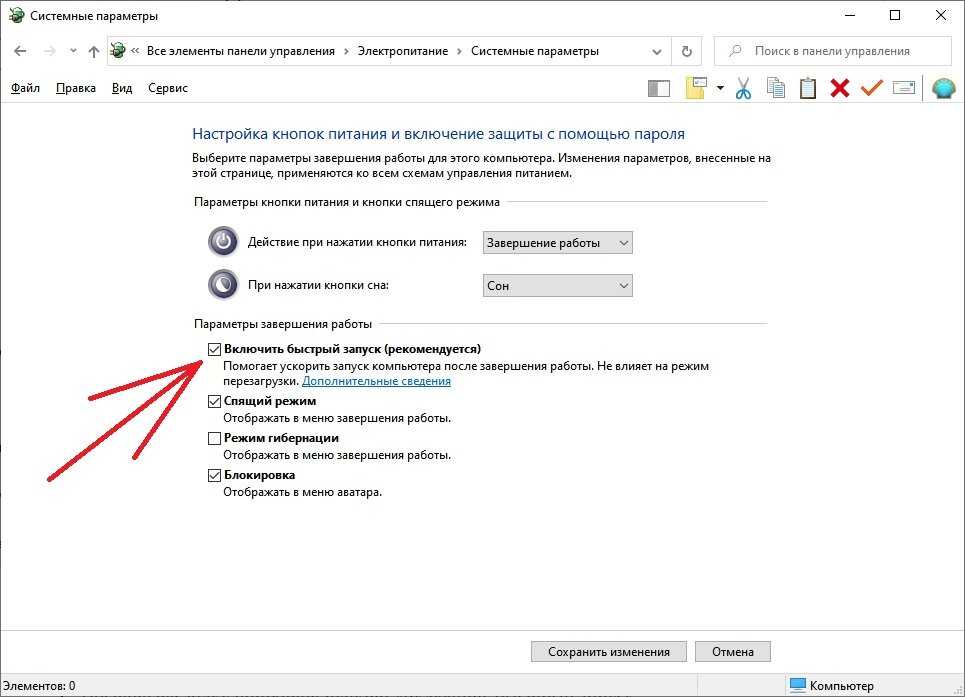










![[2022 fix] error no such partition grub rescue windows 11/10 - easeus](http://navikur.ru/wp-content/uploads/2/4/d/24d9855b903eaae9fc36ca28ace28837.png)









